Hur tar man bort sparade lösenord i Google Chrome? Hur man visar sparade lösenord i Google Chrome.
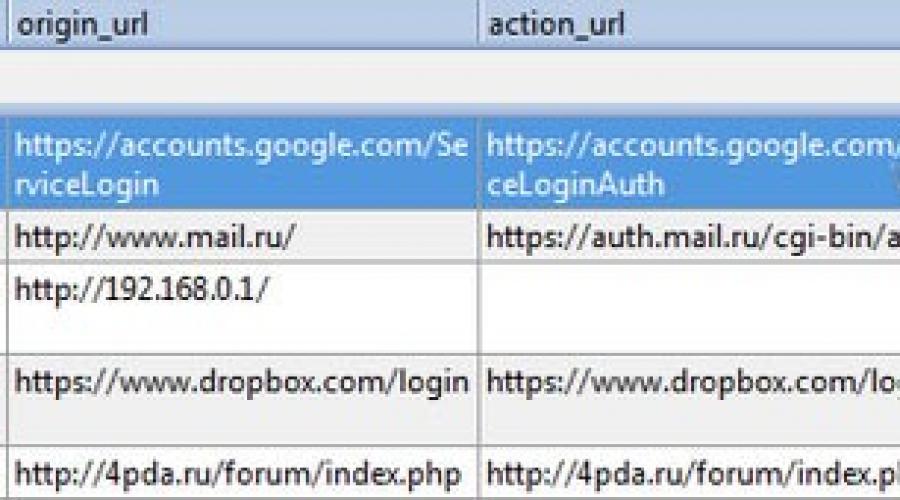
Läs också
admin berätta för mig vart i Google Chrome lösenord lagras och hur man får ut dem .
Om du står inför en situation där du behöver ta reda på var lösenord lagras i Google Chrome, föreslår jag att du läser den här artikeln. I den kommer jag att försöka berätta i detalj, men på ett begripligt språk, inte bara om lagringsmetoder, utan också om metoder för att kryptera lösenord i webbläsaren Google Chrome. Förresten, ungefär samma, men bara i Mozilla-webbläsaren, skrev vi i artikeln "".
Vi har gång på gång sagt att det inte är en bra idé att lagra lösenord i webbläsaren. Du kan läsa om hur du gör detta bättre och mer korrekt i vår publikation "".
Var lagrar Chrome lösenord?
Nedan kommer jag att visa alla möjliga platser för mapparna och lösenordsfilen för Google Chrome på olika operativsystem.
Chrome-lösenord lagras i mappen:
Windows XP
C:\Documents And Settings\Spysoftnet\Local Settings\Application Data\Google\Chrome\ (Om det finns en User Data-mapp, då User Data\Default\
Windows Vista
C:\Users\Spysoftnet\AppData\Local\Google\Chrome\User Data\Default
Windows 7
Windows 8
C:\Users\Spysoftnet\AppData\Local\Google\Chrome\User Data\Default\
Windows 10
MacOS X
~/Library/Application Support/Google/Chrome/Default
linux
~/.config/google-chrome/default
Chrome OS
/home/chronos/
Allt som beskrivs ovan gäller endast för webbläsaren Google Chrome. I andra webbläsare som körs på Chromium-motorn, som Comodo Dragon, Bromium, etc., kan platsen för mapparna vara annorlunda!
Chrome-lösenord lagras i en fil:
Inloggningsdata
Var finns lösenord i chrome Den här filenär en SQLite-databas. När du öppnar den här filen kan du se flera kolumner:
- origin_url — webbplatsadress
- Användarnamn_värde - inloggning
- lösenordsvärde - lösenord
- etc.

All data i denna fil lagras i klartext. Allt utom lösenordskolumndata "Password_value". Chrome krypterar lösenord med AES-krypteringsalgoritmen med en krypteringslängd på 256 bitar.
Hur öppnar jag inloggningsdatafilen?
Filen "Inloggningsdata" kan öppnas med hjälp av verktyget DB Browser for SQLite.
 inloggningsuppgifter
inloggningsuppgifter Du kan ladda ner DB Browser för SQLite gratis av.
Hur extraherar man Google Chrome-lösenord?
Om dessa är dina lösenord kan du i ditt operativsystem se sparade lösenord med Google Chromes egen lösenordshanterare. Hur man gör detta skrev vi i den här artikeln.
Det finns ett annat sätt att få ut lösenord från Chrome - det här är att använda ett program från utvecklaren Nirsoft. Dessutom finns det åtminstone några liknande program, för att hitta dem, använd sökningen på webbplatsen efter ordet "Chrome".
 Chrome Pass
Chrome Pass Det medföljande antivirusprogrammet kan fungera med detta verktyg. Men detta borde inte skrämma dig, det här är en 100% falsk positiv.
Jag vill varna dig. Om du kopierar filen "Inloggningsdata" från en annan dator och försöker öppna lösenorden på din dator med din webbläsares lösenordshanterare, kommer du att bli besviken. Fälten där det ska finnas lösenord kommer att vara tomma eller så visas ett meddelande om att detta kanske inte är din profil.
Men det finns också goda nyheter. Dessa lösenord är dolda för användaren, men skrivs in på de webbplatser du försöker komma åt. Nu återstår det minsta att titta på lösenordet under asteriskerna. Hur du gör detta hittar du i artikeln ""
Hur skyddar jag Google Chrome-lösenord?
Nu några ord om skydd. Den enda och viktigaste regeln du bör känna till är att inte låta din webbläsare komma ihåg de angivna inloggningsuppgifterna och lösenorden. Använd istället lösenordshanterare. Och det är ännu bättre att komma ihåg lösenord med hjälp av specialkort, om detta enkla vägen komma ihåg även svåra lösenord, skrev vi i artikeln ""
Du måste kunna hantera dina lösenord i webbläsaren, korrekt med hjälp av de möjligheter som ges.
Detta är nödvändigt för att öka tillförlitligheten och säkerheten för dina uppgifter (lösenord) för att komma åt personlig information.
Och det kan finnas ett stort antal lösenord, eftersom det finns många webbplatser där registrering med användarnamn och lösenord krävs.
Användaren kan konfigurera sig själv så att Google sparar alla inloggningar och lösenord för besökta webbsidor. Chrome-webbläsaren lagrar dem som standard på Googles servrar. Det är bekvämt, men farligt. Användare har dock möjlighet att se dem och hantera all åtkomstdata (lösenord), vilket avsevärt ökar deras Internetsäkerhet.
Var man letar efter lösenord i Chrome på en dator
I Chrome-versioner för en dator måste du gå till Chrome-menyn (1 i fig. 1) och sedan till "Inställningar" (2 i fig. 1):
 Ris. 1 Google Chrome-meny och inställningar
Ris. 1 Google Chrome-meny och inställningar Öppna Inställningar och scrolla ner på inställningssidan.
 Ris. 2 Öppna ytterligare inställningar Google Chrome
Ris. 2 Öppna ytterligare inställningar Google Chrome Detta öppnar ännu fler Chrome-inställningar. Vi är intresserade av "Lösenord och formulär" (bild 3):
 Ris. 3 Hitta "Lösenord och formulär" i tillägg. google inställningar Krom
Ris. 3 Hitta "Lösenord och formulär" i tillägg. google inställningar Krom Om användaren inte litar på Google med sina lösenord, kan lösenordslagringstjänsten inaktiveras helt. För att göra detta hittar vi i "Lösenord och formulär" funktionen "Erbjud att spara lösenord för webbplatser" och avmarkerar den.
På fig. 3 visar att användaren inte vill spara lösenord. Därför måste han ange lösenord när han går in på alla webbplatser.
Hur man sparar ett lösenord i Chrome på en dator
Om användaren litar på Google och låter den lagra sina lösenord, markerar han rutan bredvid "Erbjud att spara lösenord för webbplatser":
 Ris. 4 Så här ställer du in att spara lösenord för webbplatser i Chrome
Ris. 4 Så här ställer du in att spara lösenord för webbplatser i Chrome Den omhuldade kryssrutan om att spara lösenord var inställd. Förresten, den här kryssrutan kan slås på eller av när som helst.
Låt oss se vad den här räddningen gör. För att göra detta, gå till valfri webbplats där du behöver ange ett lösenord för att komma in. Öppna den här webbplatsen i webbläsaren Google Chrome.
Ange ditt användarnamn och lösenord på denna sida. De gick in på sajten under sin inloggning (de säger också: inloggad, inloggad, registrerad). Ett litet fönster visas "Spara lösenordet för denna webbplats i Google-tjänst Krom?":
 Ris. 5 Fick ett erbjudande från Chrome om att spara lösenordet
Ris. 5 Fick ett erbjudande från Chrome om att spara lösenordet Om lösenord inte behöver sparas, klicka på "Nej"-knappen eller ignorera helt enkelt fönstret som i Fig. 5.
Hur man visar lösenord i chrome på en dator
För att hitta lösenorden som sparats i webbläsaren, gå till
- google chrome-menyn,
- Inställningar (Fig. 1),
- Visa ytterligare inställningar (fig. 2),
- Lösenord och formulär
- Erbjud dig att spara lösenord för webbplatser - klicka på länken "Set up" (Fig. 4).
Fönstret "Lösenord" visas:
 Ris. 6 Sparade lösenord för webbplatser i Google Chrome
Ris. 6 Sparade lösenord för webbplatser i Google Chrome Hur man tar bort lösenord i Chrome på PC
- För att göra detta, öppna fönstret "Lösenord" (Fig. 6).
- Hitta lösenordet du vill radera där.
- Klicka på X-ikonen bredvid lösenordet (fig. 6) som du vill radera.
- Klicka på knappen "Slutför".
Chrome på mobilen
Du kan ladda ner Google Chrome för Android gratis från den officiella webbplatsen
Lösenord i Google Chrome på Android
Låt oss öppna webbläsaren Chrome:
 Ris. 7 Google webbläsare Chrome på Android
Ris. 7 Google webbläsare Chrome på Android Klicka på menyknappen (bild 8):
 Ris. 8 Chrome-menyn på Android
Ris. 8 Chrome-menyn på Android I menyn, gå till inställningarna (bild 9):
 Ris. 9 Google Chrome-inställningar
Ris. 9 Google Chrome-inställningar I webbläsarinställningarna är vi intresserade av fliken "Spara lösenord" (Fig. 10)
 Ris. 10 lösenord i webbläsaren i Android
Ris. 10 lösenord i webbläsaren i Android Genom att klicka på "Spara lösenord" kan du stänga av det här alternativet genom att flytta reglaget (fig. 11):
 Ris. 11 Spara lösenord inaktiverat
Ris. 11 Spara lösenord inaktiverat Du kan när som helst aktivera alternativet att spara lösenord (bild 12):
 Ris. 12 Spara lösenord aktiverat
Ris. 12 Spara lösenord aktiverat Google Smart Lock för lösenord
Chrome webbläsare erbjuder i sitt skrivbord och mobila versioner spara webbplatslösenord i google moln med Google appar smart lås. Det är lämpligt för dem som använder webbläsaren Chrome på en dator, och även aktivt interagerar med Chrome på sina Android-enheter.
De som har många sådana enheter bör använda en annan kombination av bokstäver, siffror och symboler för varje webbsida. Då kommer denna applikation att räcka för besökaren bra alternativ: när du har sparat dina data kan du komma in på webbplatsen från vilken dator, smartphone eller surfplatta som helst (fig. 13).
 Ris. 13 Smart app Lås för lösenord i Google Chrome
Ris. 13 Smart app Lås för lösenord i Google Chrome Men en regel måste följas strikt: håll din Google-inloggning som ögonstenen. Om någon annan kommer in på kontot är säkerheten för alla enheter i fara, eftersom det är denna kombination av tecken som är nyckeln till innehållet som en person skyddar mot obehöriga.
Internetanvändare besöker dussintals eller till och med hundratals olika webbplatser varje dag. De flesta resurser kräver registrering, så det blir väldigt svårt för oss att komma ihåg alla tidigare uppfunna inloggningar och lösenord från konton.
För att organisera den information som krävs för auktorisering på webbplatser har webbläsarutvecklare skapat speciella system för att spara användarlösenord.
Låt oss ta en närmare titt på hur du visar sparade lösenord i Chrome, den populäraste webbläsaren från Google.
Lösenordsplats
Det finns flera sätt att komma åt fönstret med alla lösenord. Det enklaste alternativet är att ange texten chrome://settings/passwords i webbläsarens adressfält - det här är adressen till den lokala inställningssidan, som innehåller data för automatisk inloggning till webbplatser. Som ett resultat bör du komma till denna sida:
Ris. 1 - sida med sparade inloggningar och lösenord i Chrome
Viktig! Denna metod för att aktivera inställningsfönstret kanske inte fungerar i äldre versioner av webbläsaren.
Du kan använda ett annat sätt för att komma in på lösenordsfliken:
- starta webbläsaren och startsida hitta menyknappen (höger övre hörnet verktygsfält);
- klicka på "Inställningar";
Ris. 2 - Chrome webbläsarmeny
- scrolla ner i fönstret som öppnas och klicka på knappen "Avancerade inställningar";
- nu, bland alla nya alternativ, hitta gruppen "Lösenord och formulär";
- i alternativet "Spara lösenord", klicka på knappen "Visa" och en sida öppnas framför dig, som i figur 1.
Förutom webbläsarinställningar kan data om sparade lösenord ses på själva datorn.
Chrome skriver användardata till systemfil finns på datorns hårddisk.
Filadressen kan variera beroende på operativ system.
Bilden nedan visar en lista över de mest populära operativsystemen och adresserna till kataloger där en fil som heter inloggningsdata lagras:

Navigera till önskad mapp på din hårddisk och hitta inloggningsdata. Den har ingen förlängning, den går inte att öppna bara så.
Hur ser man användarnamnet och lösenordet för webbplatsen?
När du har hittat platsen för inställningarna för autospara eller en lokal fil som innehåller dem kan du börja visa nödvändiga lösenord och inloggningar för webbplatser.
För att se lösenorden i själva webbläsaren, välj den sida du behöver och klicka på knappen Visa.
Först efter att ha angett dessa uppgifter korrekt kommer du att ha rätt att se personlig information i webbläsaren:
Ris. 7 - Visa lösenord i webbläsaren Chrome
Om du av någon anledning inte kan komma åt data i själva webbläsaren kan du försöka "dra" informationen från inloggningsdatafilen.
Faktum är att innehållet i den här filen inte har ett specifikt format, men det är en del av lokal bas MS MySQL-data och lagrar den beställda informationen från webbläsaranvändare (lista över webbplatser, inloggningar, lösenord, installerade tillägg Och så vidare).
Hur öppnar man en fil? Eftersom inloggningsdata skapades främst för utvecklare kan du öppna den med specialprogram för utveckling.
T.ex, SQL Management Studio 2014– med denna programvara kan du skapa lokala och serverbaser data och tillämpa dem i de applikationer du skapar.
För att öppna inloggningsdatafilen, starta studion och anslut sedan till den lokala databasen som är installerad på din PC:
Efter en lyckad anslutning klickar du på fliken "Arkiv" och sedan på "Öppna". I fönstret för datorutforskaren som öppnas, hitta inloggningsdata och kör det. Följande tabell visas i studiofönstret:

Fälten användarnamn_värde och lösenordsvärde innehåller inloggnings- och lösenordsvärdena.
Referens: om du inte har möjlighet att installera en separat studio för databasutveckling på din PC kan du använda SQL-verktyget DB Browser. Med dess hjälp kan du se innehållet i själva filen, men utan rätt att redigera databasfält.
Ta bort ett lösenord
För att ta bort länken "inloggning-lösenord" från autospara-fönstret måste du välja önskad plats och klicka på krysset, som visas i bilden nedan. Efter det kommer inloggningsdata för resursen att raderas.

På samma sätt kan användare redigera sparad data. Ange ny information i inloggnings- eller lösenordsfältet och spara ändringarna.
Inaktivera alternativet att spara lösenord i webbläsaren
Om du vill att Chrome aldrig ska spara nya lösenord för webbplatser igen måste du stänga av funktionen för automatisk lagring av data.
För att göra detta, i inställningarna för "Lösenord och formulär", avmarkera rutan bredvid alternativet "Automatisk inloggning", som visas i bilden nedan:

Nu sparar inte webbläsaren de angivna inloggningarna och lösenorden för nya webbplatser.
För att förhindra automatisk inloggning för tidigare använda resurser, radera alla sparade lösenord och inloggningar manuellt.
Se sedan till att starta om datorn för att de nya filinställningarna för inloggningsdata ska börja gälla.
Hur skyddar man sparade lösenord?
Ny policy krom integritet omedelbart efter utgivningen innehöll inte en klausul om separat skydd av sparade användarlösenord.
Denna incident i början av 2014 väckte en hel del uppmärksamhet och upprördhet från webbläsares användare.
Teoretiskt sett kan varje virus, trojan eller annan typ av skadlig programvara få tillgång till Googles sparade webbläsarlösenord.
Vad ska användare göra om de vill skydda sin data så mycket som möjligt?
Följ dessa enkla regler för att säkerställa skydd mot obehörig åtkomst:
- Antivirus eller brandvägg för operativsystemet måste vara aktiverat när du använder Internet;
- Glöm inte att uppdatera försvararens virusdatabas regelbundet. Detta kommer att skydda dig från de hot som alla typer av trojaner bär på;
- Klicka inte på knappen "spara lösenord för webbplatsen?". Således kommer data inte att matas in i lösenordsdatabasen, och andra användare eller program kommer inte att kunna använda dem;
- Använd verktyg som begränsar åtkomsten till systemkatalogerna på din dator. Till exempel, Protected Folder, Folder Lock eller PasswordProtect. Med ett av dessa verktyg kan du lägga ett lösenord i webbläsarens lösenordsmapp. Annan programvara kommer att kunna komma åt innehållet.
I slutet av 2014 skapade Googles utvecklare en demoversion av systemet för att skydda sparade inloggningar och lösenord.
Hittills körs den fortfarande i testläge och är endast tillgänglig på Mac OS och Windows.
Kärnan i systemet är att du bara kan se vilket lösenord som helst om du har skrivit in lösenordet för ditt PC-konto korrekt.

Defender fungerar inte om du inte har ett inloggningslösenord på din dator.
Tematisk video:
Bland de många webbläsarna, enligt undersökningar, har Google Chrome den ledande positionen. Och detta är trots att andra webbläsare ständigt förbättras, utvecklare introducerar nya distinkta "chips" i dem.
Men ändå, för de flesta användare är valet klart – och det här är Google Chrome. De främsta fördelarna med denna webbläsare - hög hastighet laddar sidor, massor av snygga webbläsartillägg och såklart ett intuitivt gränssnitt.
Men inte alla användare har listat ut några av krångligheterna med Chrome-inställningar. Det finns till exempel "användare" som inte vet var lösenorden lagras i Google Chrome, hur de kan se dem och extrahera dem vid behov. Och eftersom sådana frågor dyker upp betyder det att det är nödvändigt att ge svar på dem, eftersom det ofta är svårt för nybörjare att ta reda på det på egen hand, även med till synes uppenbara saker. Det är därför vi kommer att prata om "Google Chrome", där de lagras.
Varför spara lösenord i webbläsaren
Om användaren är oroad över säkerheten för information som lagras på vissa resurser, så vet han troligen om en mycket användbart råd från erfarna "användare" av Internet. Rekommendationen säger att du för varje sajt behöver komma med ett separat och gärna starkt lösenord. Det är inte svårt att gissa varför - om du plötsligt blir "hackad", till exempel i en av sociala nätverk, då är samma lösenord inte lämpligt för andra resurser ("webmoney", mail, din egen blogg).

Men det finns också en negativ punkt här. Alla uppfunna lösenord måste skrivas ner någonstans, eftersom det kommer att vara mycket svårt att komma ihåg dem. Du måste ha ett utmärkt, om inte fenomenalt, minne.
Det är därför webbläsaren uppmanar dig att spara dina lösenord. Genom att använda det här alternativet, nästa gång du loggar in på den valda sidan, behöver du inte ange ditt nuvarande lösenord igen. Men även i det här fallet finns det "nackdelar", och du kommer att lära dig om dem när du läser artikeln.
Var i Google Chrome lagras lösenord från ofta besökta webbplatser
Så var kan du fortfarande se de sparade lösenorden i Chrome webbläsare? Det är faktiskt ganska lätt att hitta dem. För att göra detta måste du använda den föreslagna algoritmen för åtgärder:
Starta en webbläsare och öppna dess meny genom att klicka på knappen med tre parallella ränder (övre, högra hörnet).
Se avsnittet "Inställningar", scrolla sedan ner på sidan och klicka på "Visa avancerade inställningar".
Här är du intresserad av underavsnittet "Lösenord och formulär". Se till att kryssrutan är markerad bredvid alternativet "Fråga att spara lösenord" och klicka på "Konfigurera".

Som ett resultat av dessa enkla åtgärder kommer chefen att öppna Google lösenord Krom. På vänster sida ser du namnen på webbplatserna, i mitten - inloggningar, till höger - hemliga kombinationer av tecken.
Som du kan se är det mycket enkelt att hitta sparade lösenord i Google Chrome. Det är värt att notera att vissa "användare" klagar på detta, eftersom de är oroliga för säkerheten för sin konfidentiella information.
Hur man ser lösenordet
Så du vet redan var Google Chrome-lösenord lagras, men istället för en uppsättning tecken ser du prickar bakom vilka kombinationen av siffror och bokstäver du använder döljs. Hur ser man själva lösenordet? När allt kommer omkring, ibland måste du extrahera det för att klistra in det i en annan webbläsare.
Egentligen är det väldigt enkelt att göra det här. Flytta markören till webbplatsen vars lösenord du vill se och klicka på LMB på just dessa punkter. En liten ruta och en "Visa"-knapp visas. Genom att klicka på den ser du lösenordet för webbplatsen. Den kan kopieras och klistras in i vilken annan webbläsare som helst. Dessutom, om du inte vill att denna data ska sparas i Chrome lösenordshanteraren, klicka på krysset till höger, så försvinner lösenordet från webbläsarens minne.

Det är allt! Nu har du lärt dig var lösenorden lagras i Google Chrome, hur du ser dem och extraherar dem för senare användning i en annan webbläsare.
Innan du fattar ett beslut angående i en webbläsare, rekommenderas det att du bekantar dig med tipsen från erfarna användare:
Skapa ett unikt lösenord för varje webbplats. Om en angripare lyckas ta sig in i din konto, till exempel i något spel, då kommer han inte att kunna penetrera andra tjänster under ditt konto, eftersom lösenorden kommer att vara annorlunda.
Spara inte lösenord från e-plånböcker, e-post och andra webbplatser där du lagrar viktig information i din webbläsare.
Om du inte vill skriva ner lösenord i ett anteckningsblock och sedan slösa tid på att leta efter dem, använd någon av applikationerna, till exempel LastPass. Som ett resultat behöver du bara komma ihåg en kombination av tecken, och ingången till dina favoritsajter kommer att utföras utan att ange ett användarnamn och lösenord.
Slutsats
Så nu när du har fått reda på var lösenorden lagras i Google Chrome har du möjlighet att titta på dem och extrahera dem om det skulle behövas. Om du vill kan du inaktivera alternativet som ansvarar för att spara lösenord. Förresten, det rekommenderas att göra detta, till exempel på en PC installerad på kontoret, eftersom din kollega enkelt kan se och kopiera alla dina hemliga karaktärskombinationer, såvida han naturligtvis inte är en erfaren "användare".
Trots att det inte finns så många riktigt bekväma och funktionella webbläsare, men vad som finns där, kan de räknas på fingrarna, försöker utvecklarna av varje webbläsare göra dem ännu mer perfekta. Deras åtgärder syftar till att säkerställa att användarna är så bekväma som möjligt med att använda en webbläsare, och att alla dess funktioner uppfyller användarens krav.
Google Chrome är ett utmärkt exempel på hur en bra och användarvänlig webbläsare ska se ut, och den används av miljontals användare över hela världen. Och alla minst en gång, men glömde lösenordet från en viss sida. För sådana ändamål tillhandahåller Chrome en speciell lösenordsminnefunktion: du behöver bara bekräfta ditt beslut en gång, varefter webbläsaren kommer ihåg lösenordet, och nästa gång du besöker webbsidan behöver du inte längre ange det. Men var lagras lösenord i google chrome? Låt oss ta reda på det tillsammans.
Sparade lösenord i Chrome
Så du måste se lösenordet från alla webbplatser som sparades tidigare. Faktum är att användaren, på grund av det faktum att han inte behöver ange lösenordet varje gång, så småningom glömmer det, och detta är normalt. Svårigheter börjar när, säg, han behöver gå till samma resurs, men från en annan webbläsare eller dator, och han kan inte komma ihåg rätt kombination. Och om du inte heller hittade nödvändiga uppgifter i breven.
Så hur ser man lösenord i google chrome? Låt oss gå från teori till praktik! För att komma igång, gå till din webbläsarinställningar genom att klicka på knappen med tre parallella linjer till höger om adressfältet. I det tappade innehållsmeny leta efter raden "Inställningar", klicka på den. Ett nytt fönster öppnas framför dig, du måste gå ner till botten och klicka på "Visa avancerade inställningar". Leta nu efter kategorin "Lösenord" och i den - "Lösenordshantering".
Ett nytt fönster öppnas igen med två kolumner. På vänster sida finns de webbplatser som du besökte och samtyckte till att spara ditt lösenord. På höger sida kommer själva lösenordet att indikeras direkt. Med samma metod kan du.
Hur man ser lösenordet
För att se önskat lösenord måste du klicka på raden med sajten och lösenordet. De kommer att markeras och ordet "Visa" visas i fältet bredvid lösenordet. Klicka på den, så blir de krypterade punkterna den önskade kombinationen av bokstäver och/eller siffror.

Som du kan se är det inget svårt att se var lösenordet från en viss sida finns. Följ bara tipsen ovan så kommer du att klara dig!
Video till hjälp: